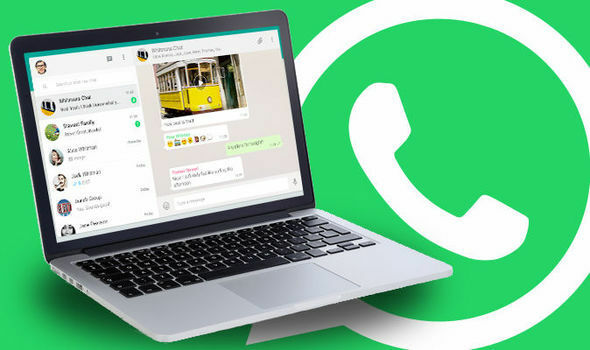- Die meisten Probleme mit nicht unterstützten Browsern für WhatsApp Web werden durch veraltete oder nicht unterstützte Browserversionen verursacht.
- Sie können WhatsApp Web auf Opera, Chrome, Firefox, Safari und den meisten modernen Browsern verwenden.
- Wir empfehlen Ihnen, mit einfacheren Lösungen zu beginnen, bevor Sie Ihren Browser zurücksetzen oder komplizierte Lösungen ausprobieren.

- Einfache Migration: Verwenden Sie den Opera-Assistenten, um vorhandene Daten wie Lesezeichen, Passwörter usw. zu übertragen.
- Ressourcennutzung optimieren: Ihr RAM-Speicher wird effizienter genutzt als in anderen Browsern
- Verbesserte Privatsphäre: kostenloses und unbegrenztes VPN integriert
- Keine Werbung: Der integrierte Werbeblocker beschleunigt das Laden von Seiten und schützt vor Data-Mining
- Gaming-freundlich: Opera GX ist der erste und beste Browser für Spiele
- Opera herunterladen
Sie sind wahrscheinlich hier, weil Ihr WhatsApp-Browser nicht unterstützt wird, also bleiben Sie hier und wir zeigen Ihnen, was zu tun ist.
WhatsApp hat sich schnell zu einem der führenden Social-Messaging-Dienste entwickelt. Von Texten über Emojis und Videos bis hin zu Audiodateien ist es einfach, Informationen weiterzugeben.
Während die WhatsApp-App an sich schon ein wertvolles Tool auf unseren Geräten ist, ist es oft schön, sich auf ein Gerät zu konzentrieren. In solchen Fällen haben wir WhatsApp lieber in unseren Computerbrowsern geöffnet als auf dem Telefon.
Leider wird Ihr Browser manchmal nicht unterstützt und Sie können ihren Dienst nicht nutzen. Lassen Sie uns also in diesem Artikel die beste Lösung untersuchen.
Wenn Sie andere Probleme haben, können Sie einige einfache Schritte ausprobieren Beheben Sie WhatsApp-Probleme unter Windows 10 und 11.
Warum öffnet sich WhatsApp Web nicht in Chrome?
Dafür kann es einige Gründe geben, aber Sie müssen beachten, dass WhatsApp Web nicht jede Chrome-Version unterstützt und Sie möglicherweise ein Upgrade auf die neueste Version benötigen, damit es funktioniert.
Warum funktioniert WhatsApp Web nicht auf meinem Handy?
WhatsApp Web funktioniert auf Desktop-Geräten. Sie werden zum Herunterladen der App weitergeleitet, wenn Sie versuchen, auf diesen Dienst auf einem Mobilgerät zuzugreifen.
Welcher Browser ist mit WhatsApp Web kompatibel?
Die meisten modernen Webbrowser sind mit WhatsApp kompatibel; Wir empfehlen Opera jedoch gerne.
Abgesehen von seinen vielen schönen Funktionen integriert es WhatsApp-Web direkt aus seiner Seitenleiste. Das bedeutet, dass Sie nicht die Registerkarten wechseln oder das, woran Sie gerade arbeiten, verlassen müssen, um WhatsApp zu verwenden.
Der Browser verfügt außerdem über ein integriertes VPN, was ihn zu einem der sichersten Browser und dem besten Datenschutz macht.
⇒ Oper bekommen
Was kann ich tun, wenn WhatsApp einen nicht unterstützten Browser anzeigt?
1. Löschen Sie Ihren Browser-Cache und Cookies
- Klicken Sie auf die Auslassungspunkte, die drei Punkte in der oberen rechten Ecke Ihres Browsers, wählen Sie aus Mehr Werkzeuge, dann Browserdaten löschen.

- Wähle aus Basic Registerkarte, wählen Sie den gewünschten Zeitraum aus und aktivieren Sie die Kontrollkästchen für Browser-Verlauf, Cookies und andere Website-Daten, und Zwischengespeicherte Bilder, und schließlich drücken Sie die Daten löschen Taste.

- Verbinden Sie sich erneut mit dem WhatsApp-Web und prüfen Sie, ob der Browser jetzt unterstützt wird.
Das Leeren des Caches ist ein guter Anfang, da Browser-Cookies uns manchmal in der Vergangenheit zurücklassen. Das bedeutet, obwohl Sie dem Browser neue Befehle geben, versucht er, Ihre Befehle mit den alten gespeicherten Informationen zu verarbeiten.
Experten-Tipp: Einige PC-Probleme sind schwer zu lösen, insbesondere wenn es um beschädigte Repositories oder fehlende Windows-Dateien geht. Wenn Sie Probleme haben, einen Fehler zu beheben, ist Ihr System möglicherweise teilweise defekt. Wir empfehlen die Installation von Restoro, einem Tool, das Ihren Computer scannt und den Fehler identifiziert.
Klick hier herunterzuladen und mit der Reparatur zu beginnen.
Das Leeren des Caches ist eine wirksame Lösung, wenn WhatsApp Web auf dem PC nicht funktioniert oder sogar wenn WhatsApp Web auf dem Mac nicht unterstützt wird. Wenn dies nicht hilft, fahren Sie mit der nächsten Lösung fort.
2. Starten Sie Ihren Browser neu
Das Neustarten Ihres Browsers ist oft der kleine Anstoß, der erforderlich ist, um viele einfache Probleme zu lösen. Ein Neustart erzwingt das vollständige Herunterfahren von Browserprozessen und lässt sie wieder korrekt starten.
In einigen Fällen können Sie sogar einen allgemeinen Systemneustart anwenden. Dies kann eine gute Lösung sein, wenn der WhatsApp-Browser in Windows 10 oder 11 nicht unterstützt wird.
3. Aktualisieren Sie Ihren Browser
3.1 So aktualisieren Sie Google Chrome
- Klicken Sie auf die Ellipsen oder die drei Punkte in der oberen rechten Ecke Ihres Browsers und wählen Sie aus Einstellungen.

- Wählen Sie im linken Bereich des Browsers aus Über Chrome.

- Sie sehen eine Option zum Aktualisieren Ihres Browsers, wenn ein Update verfügbar ist.
3.2 So aktualisieren Sie Firefox
- Klicken Sie auf die drei horizontalen Linien und wählen Sie aus Hilfe.

- Wähle aus Über Firefox Möglichkeit.

- Sie werden eine haben Aktualisieren Schaltfläche, wenn der Browser ein Update benötigt.

Wie bereits erwähnt, funktioniert der WhatsApp-Dienst nicht mit jeder Version jedes Browsers, daher müssen Sie sicherstellen, dass Sie die neuesten Versionen für Ihren Browser verwenden.
Nach der Aktualisierung und WhatsApp Web funktioniert immer noch nicht, können Sie mit der nächsten Lösung fortfahren.
4. Setzen Sie den Browser zurück
- Fügen Sie den unten stehenden Link in Ihren Browser ein und drücken Sie die Eintreten Schlüssel:
chrome://einstellungen/
- Klicken Sie im linken Bereich auf die Fortschrittlich Möglichkeit.

- Wähle aus Zurücksetzen und aufräumen Einstellung.

- Klick auf das Setzen Sie die Einstellungen auf ihre ursprünglichen Standardwerte zurück Option und klicken Sie auf die Einstellungen zurücksetzen Taste.

- Versuchen Sie jetzt erneut, WhatsApp Web zu verwenden, und prüfen Sie, ob es funktioniert. Wenn nicht, sollten Sie zu einer anderen Lösung wechseln.
5. Ändern Sie Ihren Browser
Manchmal verwenden Sie möglicherweise einfach einen Browser, der WhatsApp nicht unterstützt. Ein typisches Beispiel ist der Browser Internet Explorer.
In diesem Fall müssen Sie einen anderen Browser verwenden. Bemerkenswert ist, dass eine der folgenden guten Optionen sein wird:
- Oper
- Chrom
- Feuerfuchs
- Microsoft Edge
- Safari
Typischerweise wird der WhatsApp-Browser auf Android-Mobilgeräten nicht unterstützt. In diesen Fällen haben Sie also unabhängig vom Webbrowser kein Glück.
6. Verwenden Sie die Desktop-App
- Navigieren Sie zu Download-Seite.
- Klicken Sie auf DEigenlast für Windows. Alternativ können Sie auf Get it from Microsoft klicken, um es aus dem Microsoft Store herunterzuladen.

- Doppelklicken Sie auf die heruntergeladene Datei, um die Installation zu starten, und folgen Sie dem Installationsassistenten.
- Öffnen Sie WhatsApp auf Ihrem Mobilgerät und navigieren Sie zu Ihrer Speisekarte und Verknüpfte Geräte.
- Klick auf das Verknüpfen Sie ein Gerät Taste.

- Richten Sie Ihre Kamera auf den angezeigten Barcode auf Ihrem Computer und WhatsApp sollte sich in der App öffnen.
Während wir Ihnen den Prozess unter Windows gezeigt haben, funktioniert die App auch auf dem Mac. Sie müssen zuerst Laden Sie die WhatsApp-App herunter aus dem App Store und befolgen Sie die weiteren Schritte des Vorgangs. Es ist eine gute Alternative, wenn der WhatsApp-Browser auf Ihrem Mac nicht unterstützt wird.
- 5 Möglichkeiten, den Browser zu umgehen, unterstützt keinen Geolokalisierungsfehler
- Die 5 besten Browser für Amazon Prime Videos [Streaming Guide]
7. Deinstallieren Sie kürzlich installierte Erweiterungen
- Starten Sie Ihren Chrome-Browser.
- Fügen Sie in der Adressleiste den folgenden Link ein und klicken Sie darauf Eintreten:
chrome://extensions/ - Klick auf das Entfernen Schaltfläche für eine kürzlich installierte Erweiterung.

- Jetzt sollten Sie überprüfen, ob das Problem behoben ist.
Dies mag nicht wie eine offensichtliche Lösung erscheinen, aber es ist eine, die man ausprobieren sollte. Erweiterungen werden oft verwendet, um Browserfunktionen zu verbessern, aber sie können auch Konflikte mit Ihrem Browser verursachen und dessen normale Funktion beeinträchtigen.
Veraltete Erweiterungen sind eine Gefahr, und wenn Sie bemerken, dass Ihr Browser die Unterstützung von WhatsApp einfach nicht mehr unterstützt Nachdem Sie eine bestimmte Erweiterung installiert haben, möchten Sie sie möglicherweise löschen, um zu überprüfen, ob sie die Kompatibilität verursacht Ausgaben.
Wie mache ich Opera zu meinem Standardbrowser auf WhatsApp?
- Starten Sie den Opera-Browser.
- Drücke den Whatsapp Symbol auf der Seitenleiste.
- Öffnen Sie WhatsApp auf Ihrem Mobilgerät und navigieren Sie zu Ihrer Speisekarte, dann Verknüpfte Geräte.
- Klick auf das Verknüpfen Sie ein Gerät Taste.

- Richten Sie Ihre Kamera auf den angezeigten Barcode in Ihrem Opera-Browser und WhatsApp sollte sich ordnungsgemäß in Opera öffnen.
- Jetzt wird WhatsApp standardmäßig verbunden, wenn Sie Opera öffnen.
Schlussfolgern, Wie setze ich meinen WhatsApp-Browser zurück? ist eine Frage, die wir oft bekommen. Sie müssen sich nur vom Webbrowser abmelden und wieder anmelden.
Beachten Sie, dass wir bei diesen Lösungen zwar keine strenge Reihenfolge eingehalten haben, aber immer dazu raten, mit einfacheren Lösungen zu beginnen, bevor Sie etwas Kompliziertes versuchen.
Teilen Sie uns in den Kommentaren mit, welche dieser Korrekturen die Probleme der fehlenden Unterstützung für WhatsApp Web behoben haben.
 Haben Sie immer noch Probleme?Beheben Sie sie mit diesem Tool:
Haben Sie immer noch Probleme?Beheben Sie sie mit diesem Tool:
- Laden Sie dieses PC-Reparatur-Tool herunter auf TrustPilot.com mit „Großartig“ bewertet (Download beginnt auf dieser Seite).
- Klicken Scan starten um Windows-Probleme zu finden, die PC-Probleme verursachen könnten.
- Klicken Alles reparieren um Probleme mit patentierten Technologien zu beheben (Exklusiver Rabatt für unsere Leser).
Restoro wurde heruntergeladen von 0 Leser in diesem Monat.